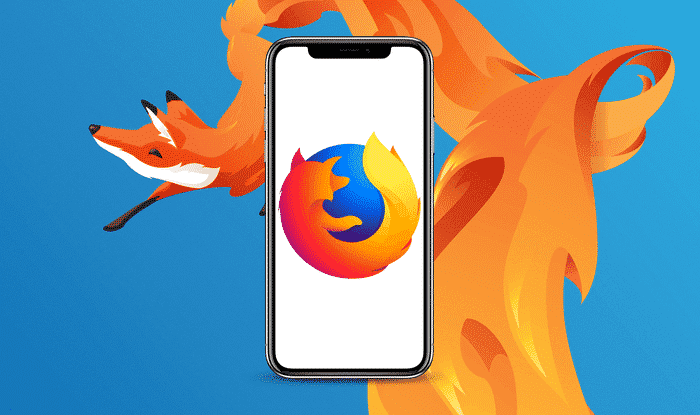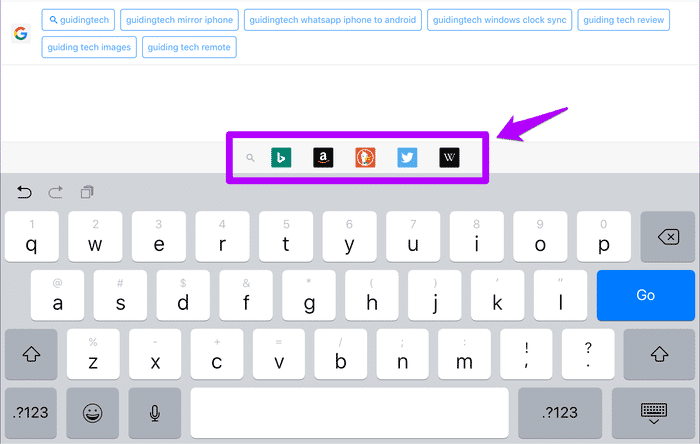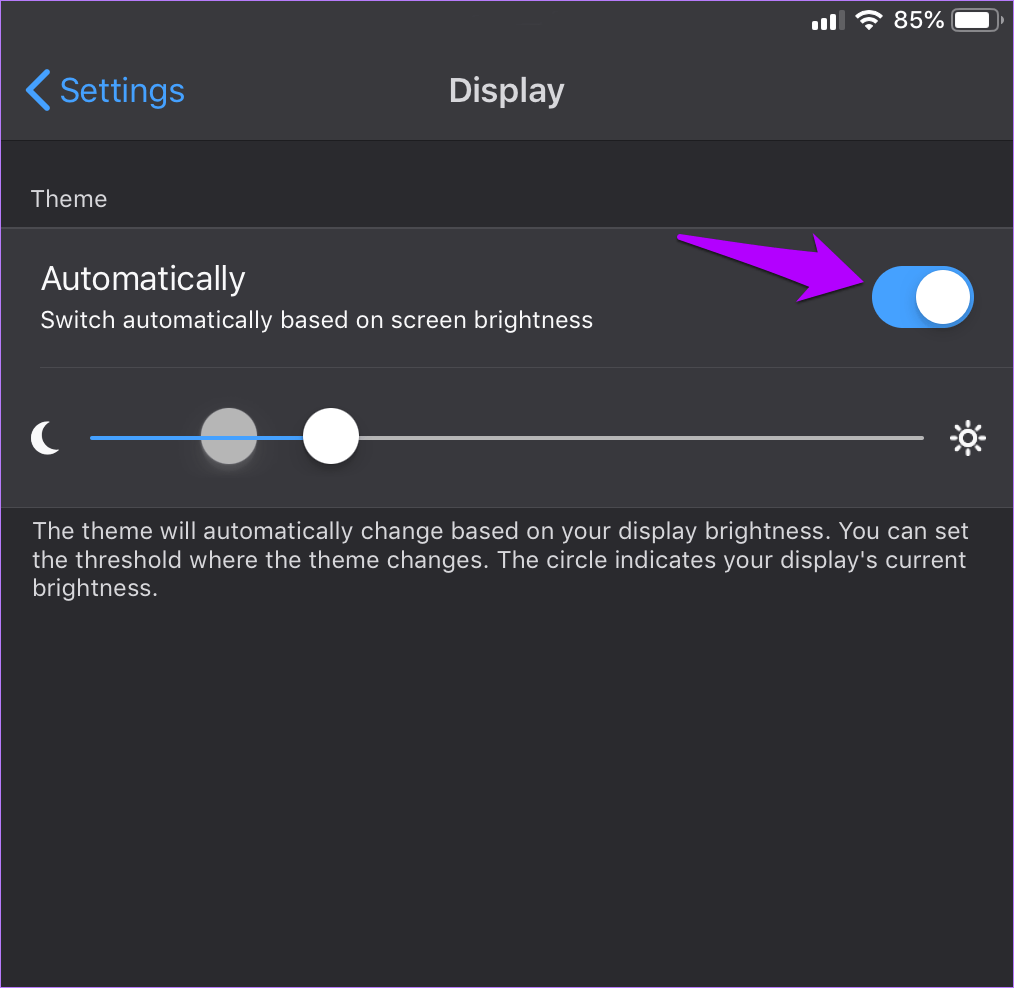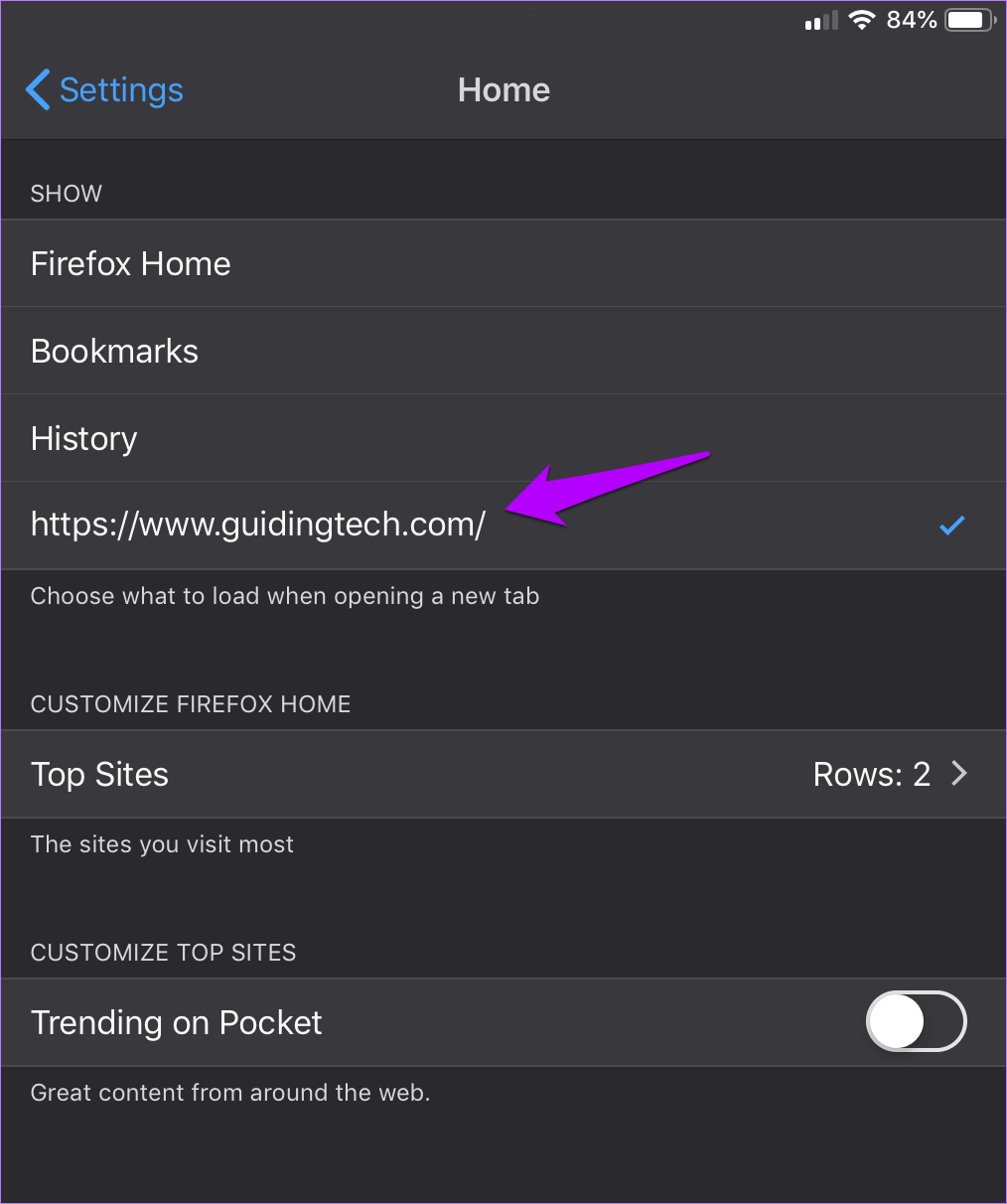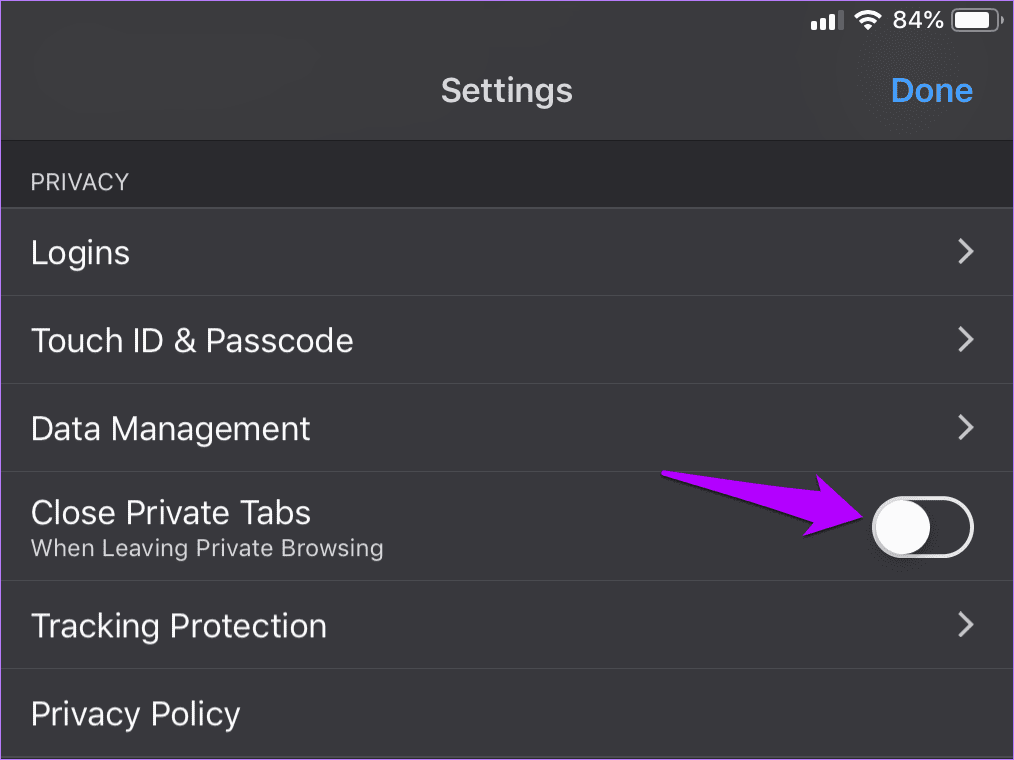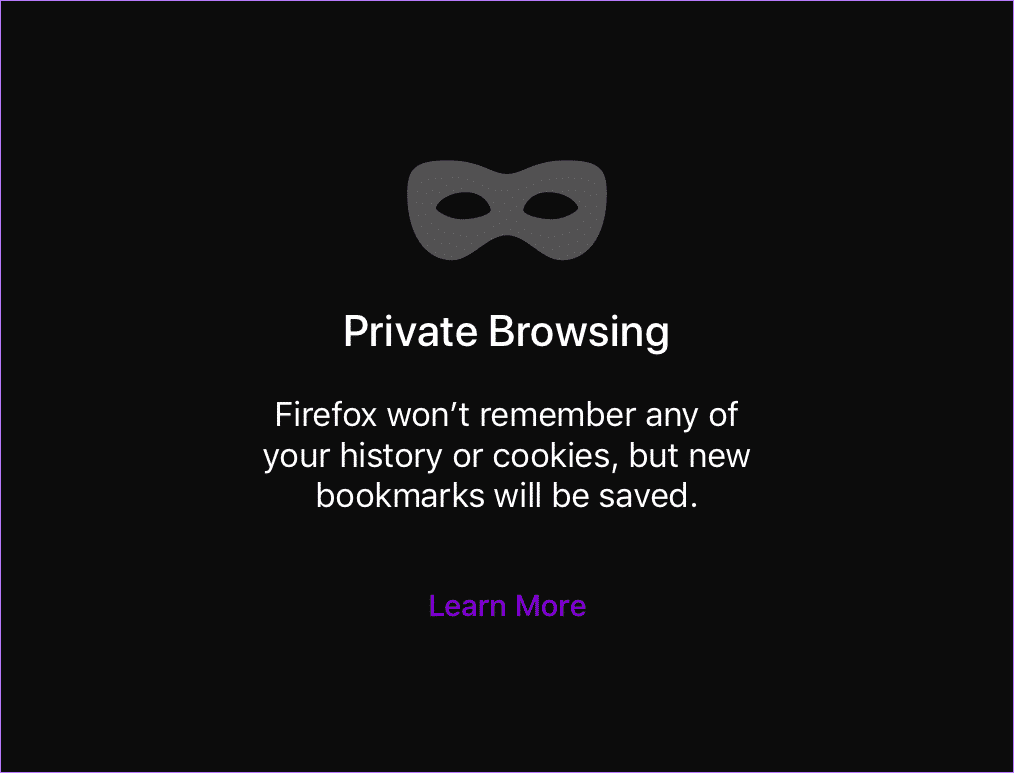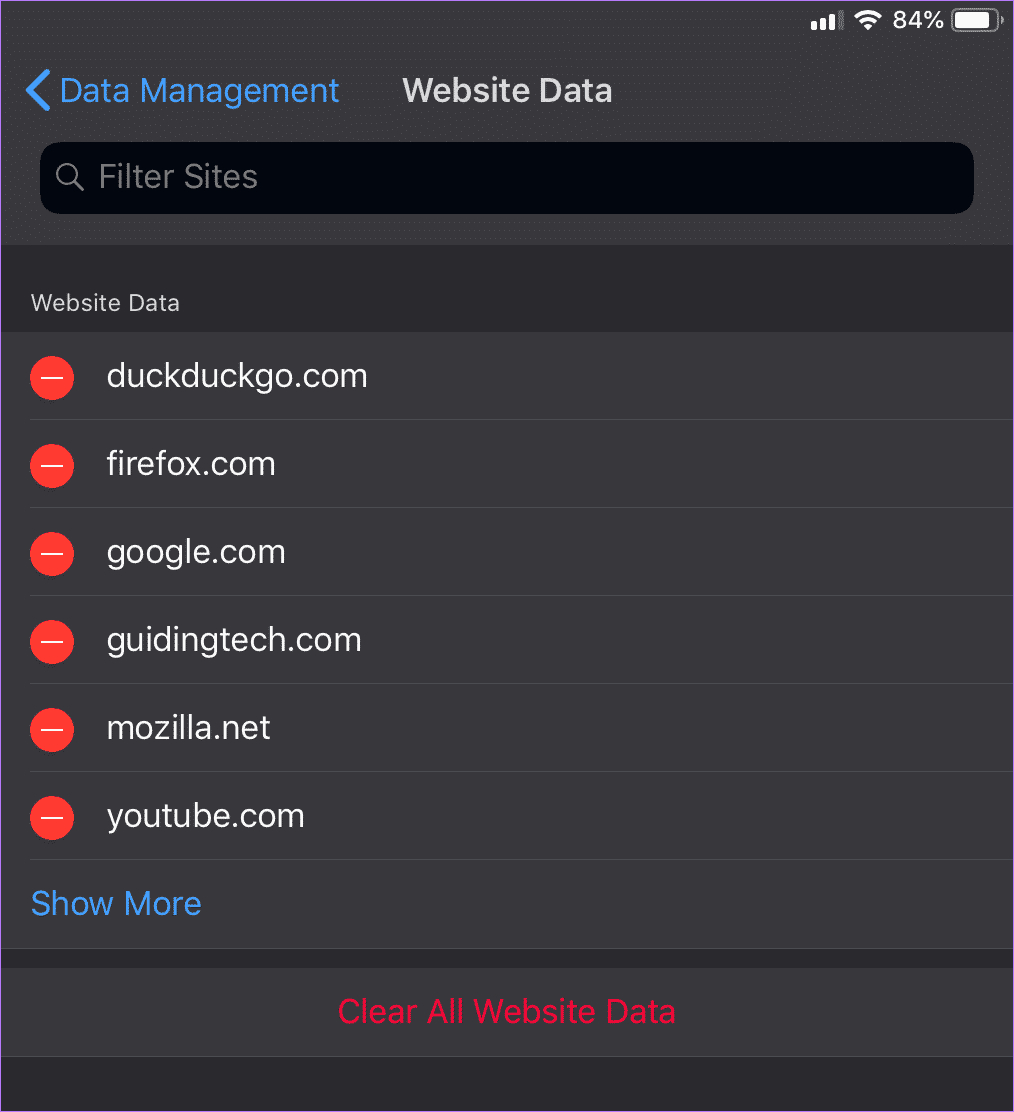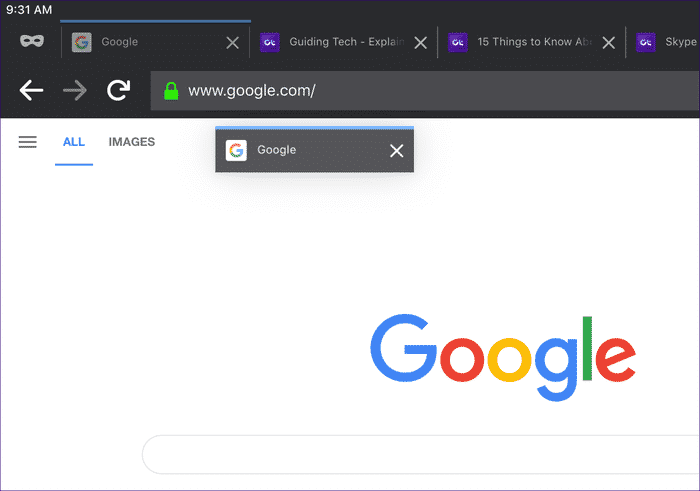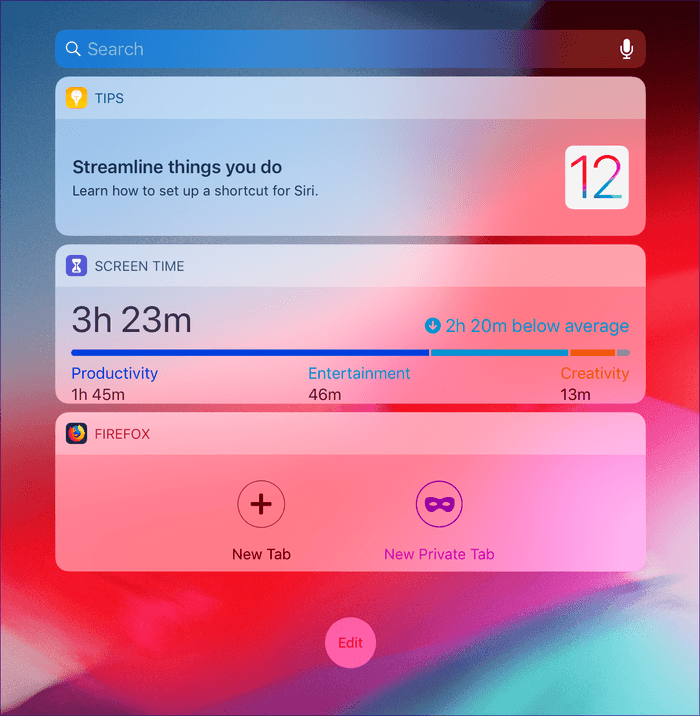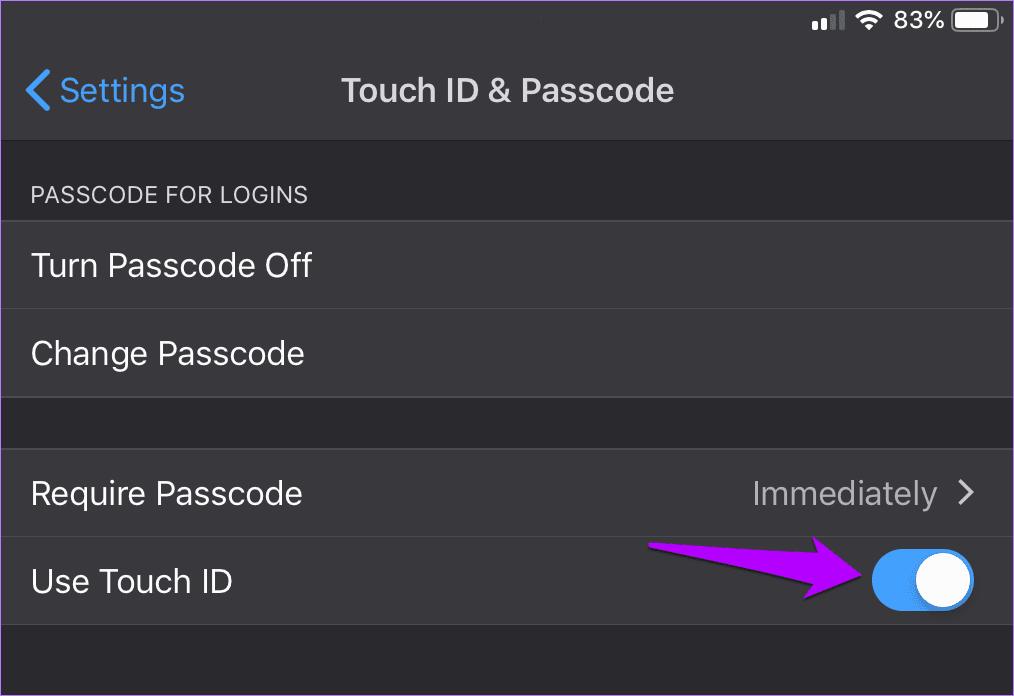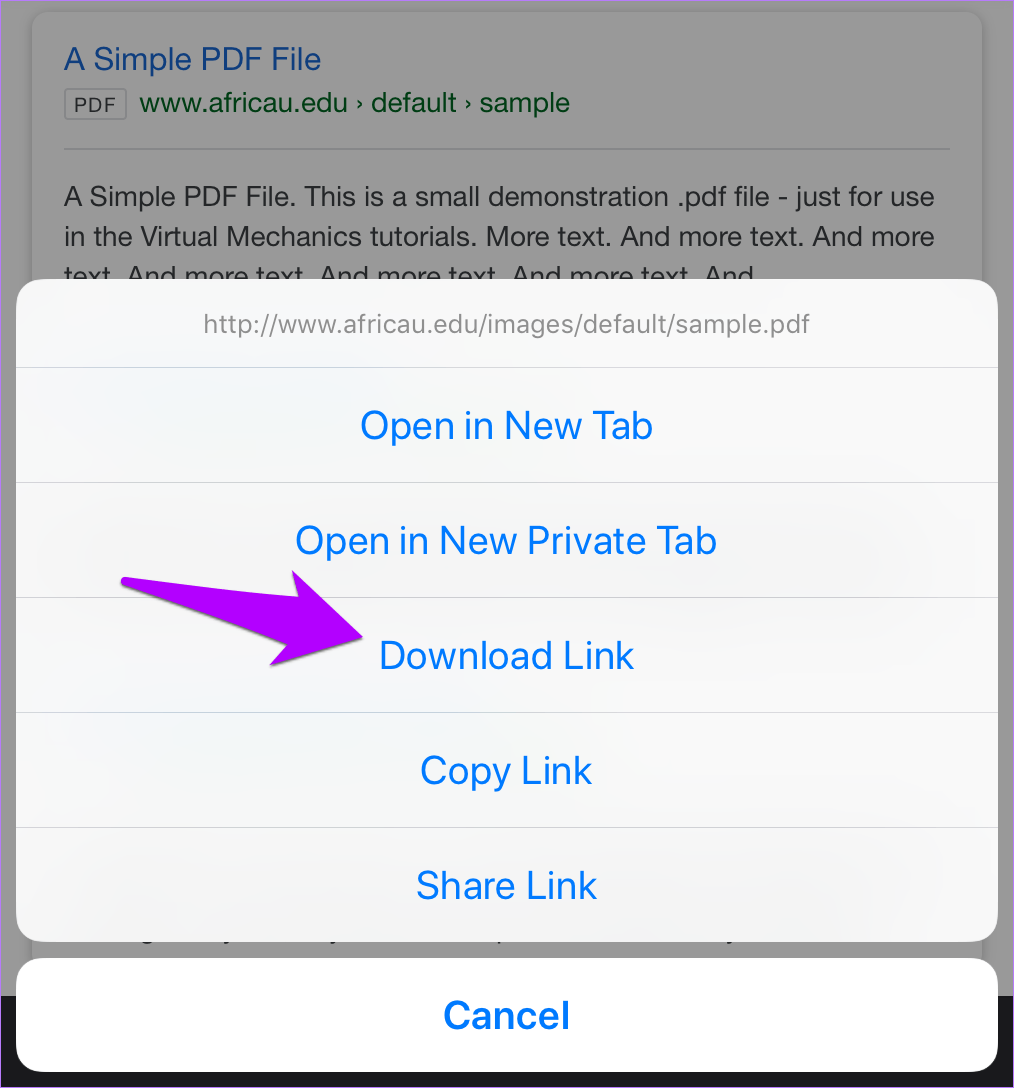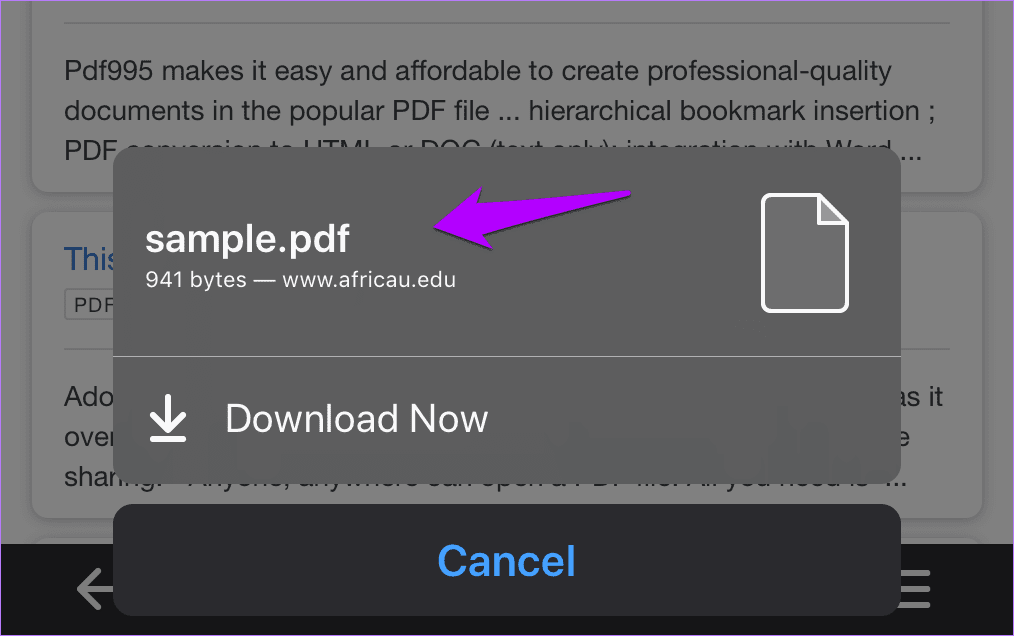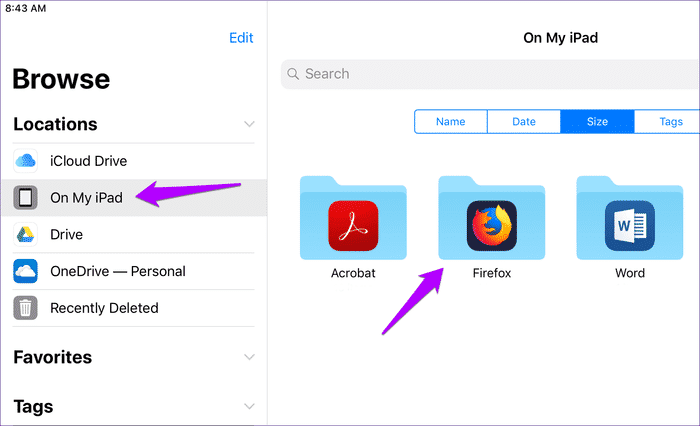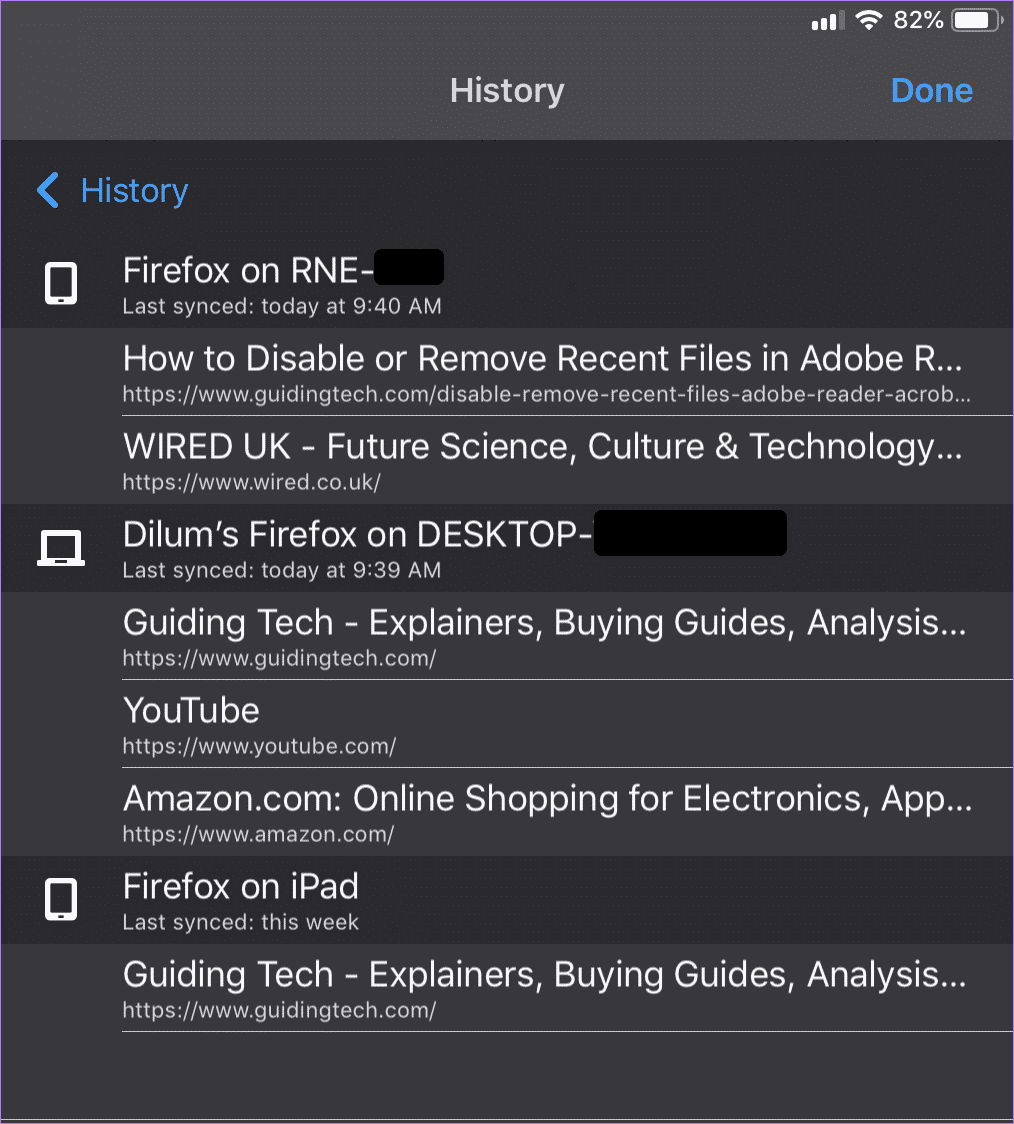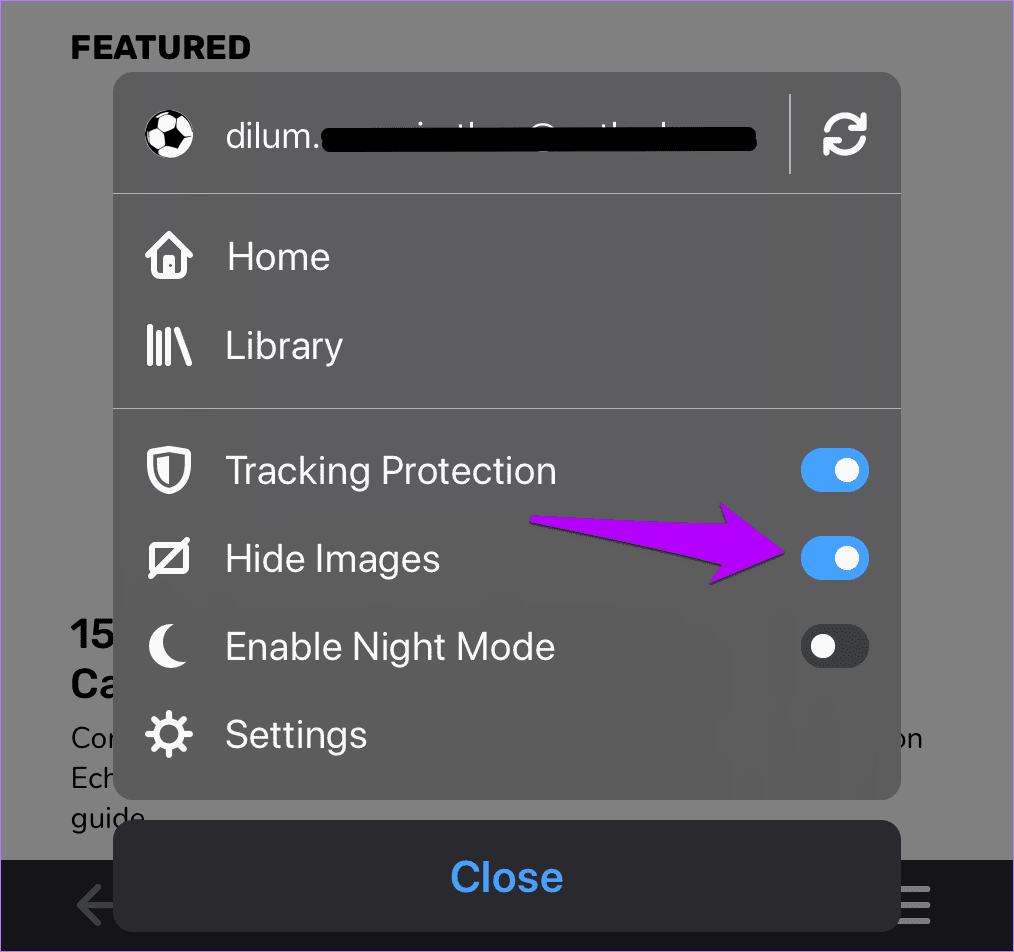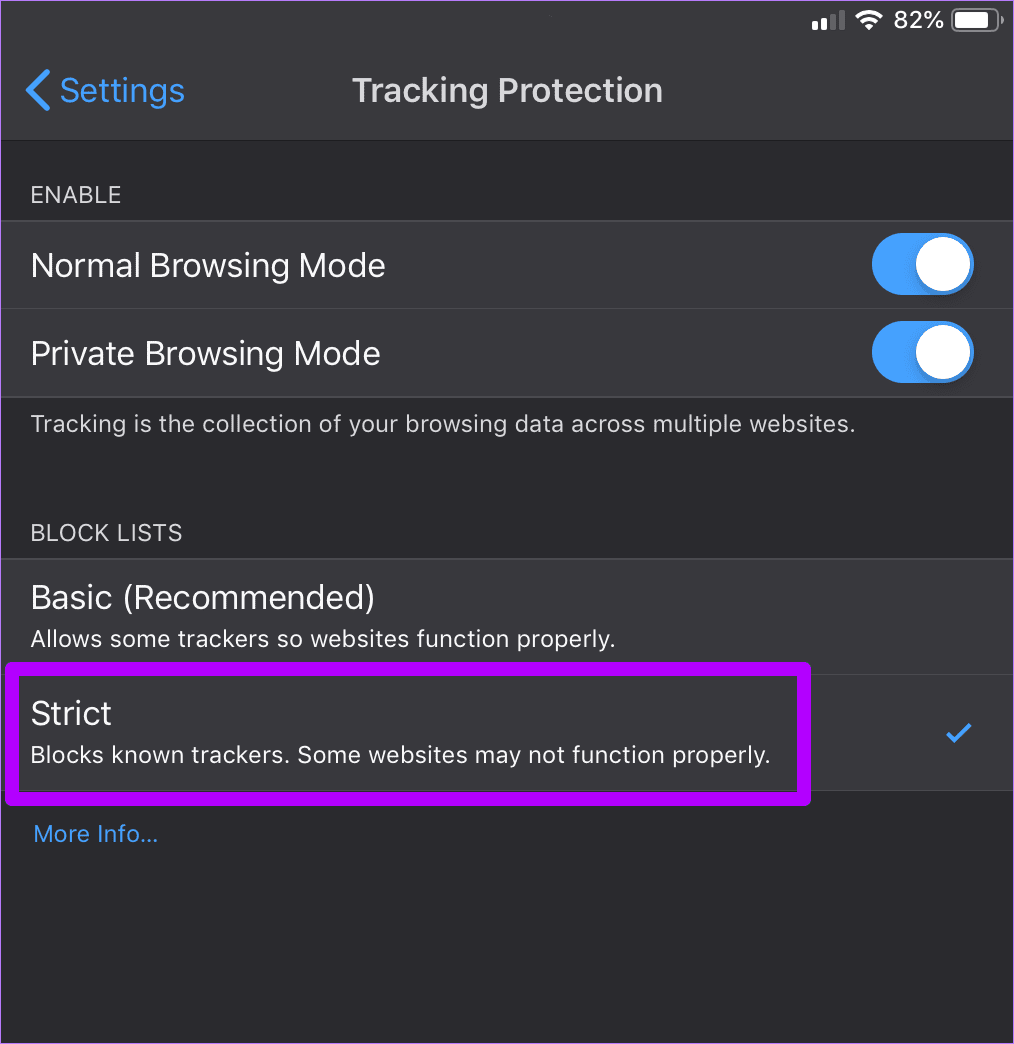適用於 iOS 的 15 個最佳 Firefox 提示和技巧
Firefox for iOS 是一款出色的 iPhone 和 iPad 網絡瀏覽器。 它提供了不錯的性能,包括簡潔的夜間模式,允許您輕鬆阻止跟踪器,並跨多個平台同步數據。 但是,雖然 iOS 上的大多數瀏覽器都是最好的驅動程序,但 Firefox 並非如此。
如果您仍然渴望使用 Firefox for iOS,那麼您很幸運。 在這裡,我們分享了許多 Firefox for iOS 提示和技巧,您可以使用它們來改善您的體驗。 即使您已經使用瀏覽器一段時間了,您仍然一定會學到新的東西。 所以請繼續閱讀。
1. 快速搜索引擎
Firefox for iOS 允許您向任何搜索引擎添加很多內容並將其設為默認(在 Firefox 設置中搜索)。 因此,您可以使用 Google、Bing、DuckDuckGo 或任何其他搜索引擎輕鬆搜索。
但這就是事情變得有趣的地方。 無論您將哪個搜索引擎設置為默認值,您仍然在使用 Firefox。 這也無需額外點擊。
無需單擊“開始”,而是輸入所需的搜索引擎代碼以輸入您的查詢。 就是這樣!
2.夜間模式主題
現在,看看您可以輕鬆查看並瀏覽 Firefox 菜單的夜間模式。 但是你知道你也可以有一個黑暗的主題來配合它嗎? 更好的是,您是否有相同的切換功能打開和關閉?
前往 Firefox 設置面板,點擊查看,然後點擊黑暗。 這將使整個話題變得黑暗。 要自動執行該功能,請點擊自動旁邊的切換按鈕。 使用提供的滑塊選擇您希望自動打開的亮度級別。 你準備好了。 很酷,不是嗎?
它讓您想起 Apple Books 中的黑暗模式,除了您缺乏控制之外,它的工作原理相同。
3. 定制房屋和新標籤
iOS 上的大多數主要網絡瀏覽器,無論是 Safari、Chrome 還是 Edge,都不會創建可自定義的主頁,這令人驚訝。 但不是 Firefox。
單擊 Firefox 設置面板中的主頁選項,您可以設置自己的主頁、書籤或歷史記錄,而不是默認的熱門站點。 更好的是,您可以添加指向站點的鏈接 - 這會提示瀏覽器在您訪問 Firefox 主頁時自動加載該站點。
您也可以使用“新標籤頁”來執行此操作——單擊“設置”下的“新標籤”,這幾乎是相同的過程。
4.永久特殊模式
Firefox 包含一個簡潔的隱私模式,您可以隨時打開該模式進行瀏覽,而無需記錄您的瀏覽活動。 但是當您退出並重新啟動瀏覽器時,它總是會恢復正常。 如果您想始終堅持私人模式,這很煩人。 好吧,它不必是這樣的。
只需關閉設置面板中的私人標籤開關,您將保持私人模式,除非您選擇返回正常模式。
5.清除網站cookies
Firefox 允許您輕鬆刪除瀏覽數據。 但是你知道你可以做到這一點嗎?
在管理數據屏幕上,點擊站點數據,您可以輕鬆地按位置刪除瀏覽數據。
由於緩存過時而導致特定故障站點,不再需要擺脫所有瀏覽數據。 如果您忘記使用私人標籤,則獲得金牌!
6.重新排序標籤
您是否在任何給定時間在 Firefox 中打開了數十個選項卡? 這通常是一團糟,不是嗎? 好消息 - 你有機會組織它。 在 tab 鍵上,只需拖動即可移動它。
更好的是,您可以像在桌面上一樣重新排列 iPad 版本上的選項卡。 同樣,點擊並按住一個選項卡,然後只需將其拖動到功能區選項卡下所需的任何位置。
7. 通過 Siri 解鎖
你喜歡 Siri 嗎? 感謝 Siri Shortcuts,您可以隨時要求它為您打開 Firefox。 在“設置”面板中,點擊 Siri 快捷方式,在出現提示時錄製“打開新標籤”,一切順利。
Siri 為您做什麼。 但可能還會有更多,所以請留意它們。
8. 啟用 Firefox 小工具
不喜歡和 Siri 聊天? Firefox 小部件應該被證明是一個不錯的選擇。 在最左側的主屏幕上,單擊編輯,然後啟用 Firefox。 該小部件具有打開常規和私人標籤的快捷方式,這很好。
如果您將副本複製到剪貼板,該小工具會智能地檢測到它,並為您提供將其加載到 Firefox 中的選項。
9.閱讀位置
您是否曾經希望能夠閱讀長篇博客文章或文章而沒有所有額外的混亂(廣告、評論、側邊欄等)? 好吧,Firefox 擁有最好的閱讀模式之一。 只需點擊支持該功能的頁面上的閱讀器視圖圖標即可切換到它。
能夠輕鬆更改背景顏色(淺色、深色、棕褐色)和調整屏幕亮度只會讓交易更加甜蜜。
10. 安全登錄
擔心有人在您不在時訪問您保存的登錄信息(用戶名和密碼)? 創建密碼或啟用 Touch ID 以提供額外的安全層。
在 Firefox 設置面板中,點擊 Touch ID & Passcode,您可以輕鬆設置密碼。 只需單擊使用 Touch ID 旁邊的開關,即可添加生物識別安全性。
目前,Firefox 不支持 Face ID,我們希望在未來的更新中增加對 Face ID 的支持。
11. 下載 PDF 和實時文件
忘記在需要下載 PDF 文件之前打開它們。 相反,只需點擊並按住一個鏈接,然後點擊下載鏈接。 這也適用於其他文件。 您甚至可以將整個網頁下載為 HTML,這很棒。
單擊下載鏈接還會顯示文件和瀏覽器下載的格式。 如果下載不是您真正想要的,這會給您足夠的時間來取消下載。
12. 與應用程序的文件集成
說到下載,Firefox 還與 Files 應用程序完全集成。 這意味著即使您不使用瀏覽器,也可以輕鬆訪問和共享下載的文件。 在文件應用程序中,點擊我的 iPad,然後點擊 Firefox。
13.檢查其他設備上的時間表
Firefox 還允許您輕鬆檢查(甚至打開)任何其他設備上的選項卡,無論平台如何。 單擊 Firefox 菜單中的庫,單擊歷史記錄,然後單擊同步設備以執行此操作。
14. 節省帶寬
您的蜂窩計劃數據即將用完嗎? 在 Firefox 菜單中隱藏圖像的選項不是一個無用的選項,而且是浪費空間。 打開它,Firefox 將不會加載任何圖像。 不,它不只是隱藏照片。 它們一開始就沒有被下載,這意味著節省了帶寬。
15. 屏蔽更多廣告
現在,您肯定應該在 Firefox 菜單中找到跟踪保護開關。 但是有些廣告仍然會在這里和那裡彈出,對嗎? 你如何也擺脫它們。 在 Firefox 設置面板中,單擊跟踪保護,然後單擊嚴格執行此操作。
注意:在嚴格的跟踪保護下,某些 Web 元素可能無法正確呈現。 雖然您在大多數情況下應該沒問題,但如果遇到任何問題,請返回基本的跟踪保護。
像專業人士一樣使用它
大多數網絡瀏覽器很容易放棄 iOS。 在大多數情況下,他們不負責任。 蘋果的移動平台對於瀏覽器的開發是非常嚴格的。 但不是 Firefox 開發團隊,因為他們幾乎可以解決所有問題。 感謝您超越 Mozilla!